不支持的显卡驱动是什么意思?遇到这种情况该如何解决?
3
2025-07-07
在当今这个追求高性能硬件的时代,显卡的超频成为许多电脑玩家提升系统性能的一个有效手段。技嘉作为知名的电脑硬件制造商,其显卡产品也支持超频功能。技嘉显卡的OC(OverClocking,即超频)设置应该如何进行呢?本文将为各位提供一个全面的技嘉显卡超频设置指南,帮助您释放显卡的全部潜能。
在开始超频之前,了解什么是超频非常重要。超频指的是超过硬件的额定工作频率来运行,以期望获得更高的性能。然而,超频可能带来稳定性问题、过热以及潜在的硬件损坏风险。在进行任何超频设置之前,请确保了解这些风险并采取适当的散热措施。
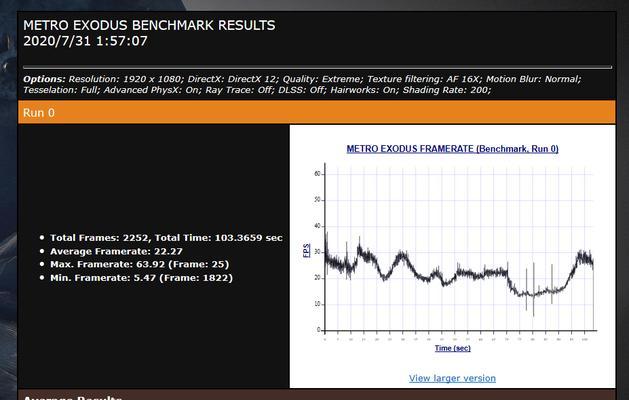
确保您的技嘉显卡支持超频。通常情况下,带有“OC”后缀的显卡表明其具有更好的超频潜力。同时,您的电源供应器(PSU)必须足够强大,能够为超频后的显卡提供稳定的电力。
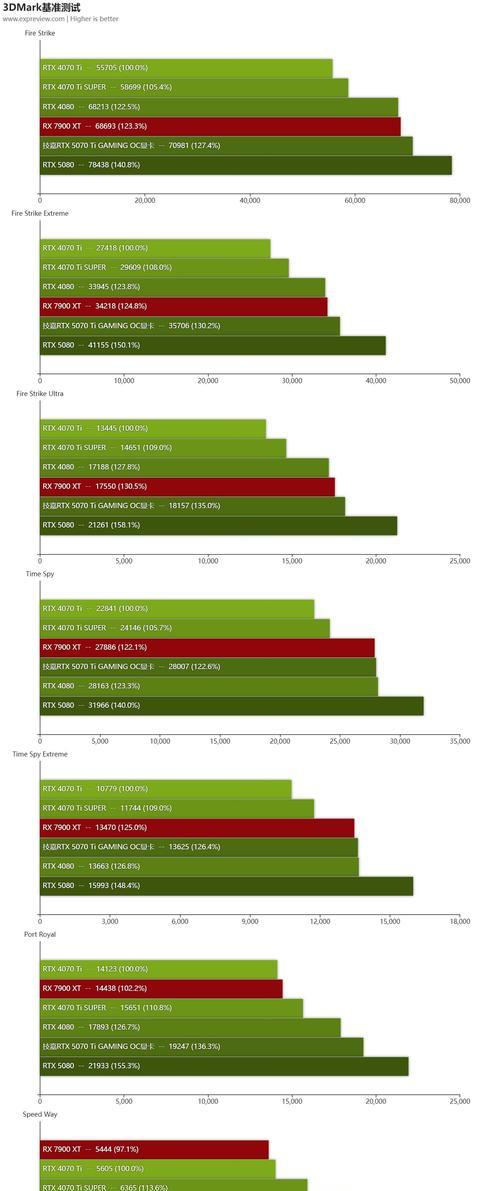
超频前需要安装最新版本的技嘉显卡驱动程序。打开技嘉官方网站,下载与您的显卡型号匹配的最新驱动,并按照指引完成安装。
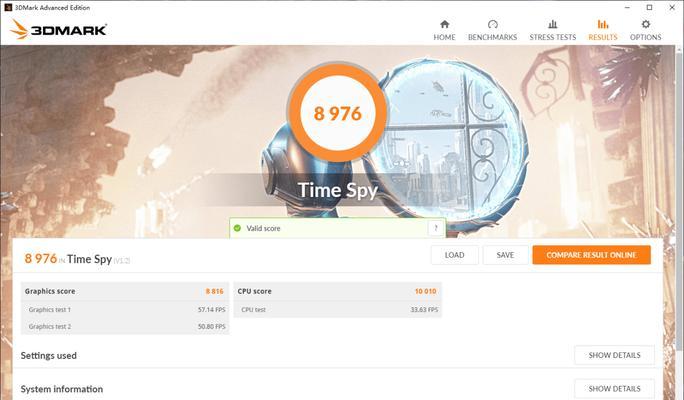
技嘉显卡一般自带超频软件,比如“技嘉OCGuruII”。确保软件已经安装在您的电脑上。通常它会在安装显卡驱动程序时一起安装。如果没有,可以单独在技嘉官网下载。
1.打开“技嘉OCGuruII”软件。
2.在软件界面中,找到“EasyMode”或“AdvancedMode”选项,根据您的需求选择一个模式进行操作。
3.在“EasyMode”模式下,您可以尝试使用预设的超频配置文件,这些配置文件会根据您的硬件自动调整超频设置。
4.而在“AdvancedMode”模式下,您可以进行更细致的调节,包括核心频率、显存频率和风扇转速等。
1.在超频界面,先从核心频率(GPU)开始,逐步增加频率,每次增加50MHz,观察系统的稳定性。
2.当核心频率稳定后,再开始调整显存频率。
3.在每次调整后,运行一些压力测试(比如FurMark、3DMark)来检测显卡在高负载下的稳定性。
4.如果系统不稳定,适当降低频率直到找到稳定点。
使用GPU-Z等工具实时监控显卡温度和频率,确保它们在安全范围内。微调参数,直到达到满意的性能与稳定性平衡点。
超频完成后,在超频软件中保存您的配置文件,以便之后可以快速恢复到超频状态。
问:超频后我的显卡是否需要额外散热?
答:超频会导致显卡功耗增加,进而发热量增大。若发现显卡温度过高,建议增加风扇或改善机箱内的散热布局。
问:如何判断超频是否成功?
答:成功超频的标志是系统在长时间运行游戏或压力测试后仍然稳定,没有崩溃或图形错误。
问:显卡超频对寿命有影响吗?
答:长期超频确实会对硬件造成额外的磨损,可能会缩短显卡寿命。建议在保证安全的前提下适度超频。
技巧:备份BIOS
在进行大幅度的超频之前,建议备份显卡的BIOS,以防在超频过程中发生意外导致显卡无法启动。
超频是提升显卡性能的有效方式,但需谨慎操作,并承担相应的风险。技嘉显卡通过“OCGuruII”等软件提供了方便的超频途径。遵循本文的步骤和建议,您将能够安全地优化技嘉显卡性能,享受更加流畅的游戏和工作体验。
版权声明:本文内容由互联网用户自发贡献,该文观点仅代表作者本人。本站仅提供信息存储空间服务,不拥有所有权,不承担相关法律责任。如发现本站有涉嫌抄袭侵权/违法违规的内容, 请发送邮件至 3561739510@qq.com 举报,一经查实,本站将立刻删除。